Excel'de yalnızca görünür hücrelerin maksimum/minimum değerini nasıl alabilirim?
Excel'de bir aralıktaki maksimum/minimum değeri kolayca elde etmek için Maksimum ve Minimum fonksiyonlarını uygulayabiliriz. Ancak, gizli hücreleri görmezden gelerek maksimum/minimum değeri nasıl alacağınızı biliyor musunuz? Ya da yalnızca görünür hücrelere koşullu biçimlendirme uygulamak isterseniz ve maksimum/minimum değerleri vurgulamak ister misiniz? Aşağıdaki çözümler işinizi kolaylaştıracaktır:
- Yalnızca görünür hücrelerin maksimum/minimum değerini ALTTOPLAM fonksiyonu ile alın
- Yalnızca görünür hücrelerin maksimum/minimum değerini koşullu biçimlendirme ile alın
- Excel için Kutools ile her satır/sütundaki yalnızca görünür hücrelerin maksimum/minimum değerini alın
Yalnızca görünür hücrelerin maksimum/minimum değerini ALTTOPLAM fonksiyonu ile alın
Excel'de yalnızca görünür hücrelerin maksimum veya minimum değerini almak için ALTTOPLAM fonksiyonunu uygulayabiliriz.
Sadece görünür hücrelerin maksimum değerini yerleştireceğiniz boş bir hücre seçin ve formülü yazın =ALTTOPLAM(104;C2:C19) içine yazın ve Enter tuşuna basın. Daha sonra yalnızca görünür hücrelerin maksimum değerini elde edeceksiniz. Ekran görüntüsüne bakın:

Notlar:
(1) Yukarıdaki formülde, C2:C19 sadece görünür hücrelerin maksimum değerini alacağınız listedir.
(2) Yalnızca görünür hücrelerin minimum değerini almak için lütfen bu formülü uygulayın =ALTTOPLAM(105;C2:C19).
Gizli veya filtrelenmiş hücreler/satırlar/sütunlar görmezden gelinerek belirli bir aralıkta yalnızca görünür hücreleri Toplama/Sayma/Ortalama hesaplama
Normalde TOPLA/Say/Ortalama fonksiyonları, hücrelerin gizli/filtrelenmiş olup olmadığına bakılmaksızın belirtilen aralıktaki tüm hücreleri sayar. Oysa Alt Toplam fonksiyonu, gizli satırları görmezden gelerek yalnızca toplama/sayma/ortalama yapabilir. Ancak, Excel için Kutools'un SUMVISIBLE/COUNTVISIBLE/AVERAGEVISIBLE fonksiyonları, herhangi bir gizli hücre, satır veya sütunu görmezden gelerek belirtilen aralığı kolayca hesaplayacaktır.
Kutools for Excel - Excel'i 300'den fazla temel araçla güçlendirin. Sürekli ücretsiz AI özelliklerinden yararlanın! Hemen Edinin
Yalnızca görünür hücrelerin maksimum/minimum değerini koşullu biçimlendirme ile alın
Bu yöntem, filtrelenmiş listede yalnızca görünür hücrelerin maksimum/minimum değerini kolayca almak için Koşullu Biçimlendirme özelliğini tanıtmaktadır.
1. Sadece başlıkları içermeyen ve maksimum/minimum değerini almak istediğiniz aralığı seçin ve Ana Sayfa > Koşullu Biçimlendirme > Yeni Kuraltıklayın. Ekran görüntüsüne bakın:

2. Açılan Yeni Biçimlendirme Kuralı iletişim kutusunda lütfen:
(1) Tıklayarak vurgulayın Hangi hücreleri biçimlendireceğinizi belirlemek için bir formül kullanın seçeneğini Kural Türünü Seçin kutusunda işaretleyin;
(2) Formülü yazın =$C2=AGGREGATE(4;7;$C$2:$C$22) (C2:C22, yalnızca görünür hücrelerin maksimum değerini alacağınız filtrelenmiş sütundur ve C2, bu filtrelenmiş sütunun ilk hücresidir) şu kutuya yazın: Bu formül doğru olan değerleri biçimlendir kutusuna;
Not: Yalnızca görünür hücrelerin minimum değerini almak için lütfen bu formülü uygulayın =$C2=AGGREGATE(5;7;$C$2:$C$22).
(3) Tıklayın Biçimlendir düğmesine tıklayın.
3. Açılan Hücreleri Biçimlendir iletişim kutusunda, ihtiyacınıza göre bir format belirtin ve Tamam düğmesine tıklayın.
Bizim durumumuzda, biz Dolgu sekmesi altında bir vurgulama rengi seçtik. Ekran görüntüsüne bakın:

4. Şimdi Yeni Biçimlendirme Kuralı iletişim kutusuna geri döner. Lütfen bu koşullu biçimlendirmeyi uygulamak için Tamam düğmesine tıklayın.
Şimdiye kadar, belirli bir aralığı filtrelediğimizde, otomatik olarak maksimum değere (veya minimum değere) sahip satırı vurgulayacaktır. Ekran görüntülerine bakın:

Not: Bu yöntem Excel 2010 ve sonraki sürümlerinde çalışmaktadır.
Excel için Kutools ile her satır/sütunda yalnızca görünür hücrelerin maksimum/minimum değerini alın
Bu yöntem, Excel için Kutools'un Maksimum & Minimum Değerli Hücreleri Seç aracıyla her satır/sütunda yalnızca görünür hücrelerin maksimum/minimum değerini hızlı bir şekilde bulmayı tanıtacaktır.
1. Filtrelenmiş/gizli satırlar veya sütunlar içeren aralığı seçin, ardından yalnızca görünür satır ve sütunları seçmek için Alt +; tuşlarına aynı anda basın, sadece görünür hücreleri ve sütunları kopyalamak için Ctrl + C tuşlarına basın ve son olarak hedef aralığı seçip Ctrl + V tuşlarına basarak görünür satır ve sütunları yapıştırın. Ekran görüntüsüne bakın:

2. Yeni aralığı seçmeye devam edin ve Kutools > Seç > Maksimum & Minimum Değerli Hücreleri Seçtıklayın. Ekran görüntüsüne bakın:

3. Açılan Maksimum & Minimum Değerli Hücreleri Seç iletişim kutusunda lütfen:
(1) Git bölümünde lütfen Minimum değer seçeneğini veya Maksimum değer seçeneğini ihtiyacınıza göre işaretleyin. Bizim durumumuzda Maksimum değer seçeneğini işaretledik;
(2) Temel Alınan bölümünde, maksimum/minimum değeri alacağınız ölçeği belirtin. Bizim durumumuzda Tüm Satır seçeneğini işaretledik;
(3) Seç bölümünde lütfen İlk hücre seçeneğini veya Tüm hücreler seçeneğini ihtiyacınıza göre işaretleyin. Bizim durumumuzda Tüm hücreler seçeneğini işaretledik.
(4) Tıklayın Tamam düğmesine tıklayın.
4. Başka bir Maksimum & Minimum Değerli Hücreleri Seç iletişim kutusu açılır ve kaç hücre bulunduğunu ve seçildiğini gösterir. Sadece Tamam düğmesine tıklayarak kapatın. Daha sonra her satırdaki maksimum değerin bulunduğunu ve seçildiğini göreceksiniz. Ekran görüntülerine bakın:
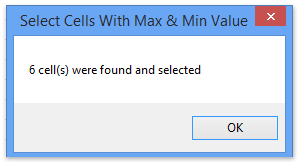
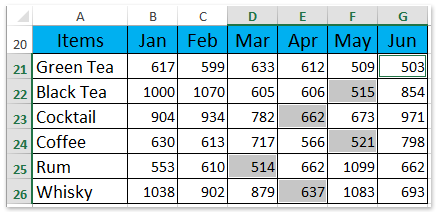
Kutools for Excel - Excel'i 300'den fazla temel araçla güçlendirin. Sürekli ücretsiz AI özelliklerinden yararlanın! Hemen Edinin
Demo: Görünür aralık/satırlar/sütunlarda maksimum/minimum değer alma
İlgili makaleler:
Excel'de yalnızca filtrelenmiş veya görünür hücreleri toplama
Excel'de gizli hücreleri/satırları/sütunları görmezden gelerek sayma
En İyi Ofis Verimlilik Araçları
Kutools for Excel ile Excel becerilerinizi güçlendirin ve benzersiz bir verimlilik deneyimi yaşayın. Kutools for Excel, üretkenliği artırmak ve zamandan tasarruf etmek için300'den fazla Gelişmiş Özellik sunuyor. İhtiyacınız olan özelliği almak için buraya tıklayın...
Office Tab, Ofis uygulamalarına sekmeli arayüz kazandırır ve işinizi çok daha kolaylaştırır.
- Word, Excel, PowerPoint'te sekmeli düzenleme ve okuma işlevini etkinleştirin.
- Yeni pencereler yerine aynı pencerede yeni sekmelerde birden fazla belge açıp oluşturun.
- Verimliliğinizi %50 artırır ve her gün yüzlerce mouse tıklaması azaltır!
Tüm Kutools eklentileri. Tek kurulum
Kutools for Office paketi, Excel, Word, Outlook & PowerPoint için eklentileri ve Office Tab Pro'yu bir araya getirir; Office uygulamalarında çalışan ekipler için ideal bir çözümdür.
- Hepsi bir arada paket — Excel, Word, Outlook & PowerPoint eklentileri + Office Tab Pro
- Tek kurulum, tek lisans — dakikalar içinde kurulun (MSI hazır)
- Birlikte daha verimli — Ofis uygulamalarında hızlı üretkenlik
- 30 günlük tam özellikli deneme — kayıt yok, kredi kartı yok
- En iyi değer — tek tek eklenti almak yerine tasarruf edin
